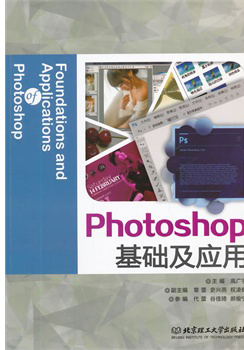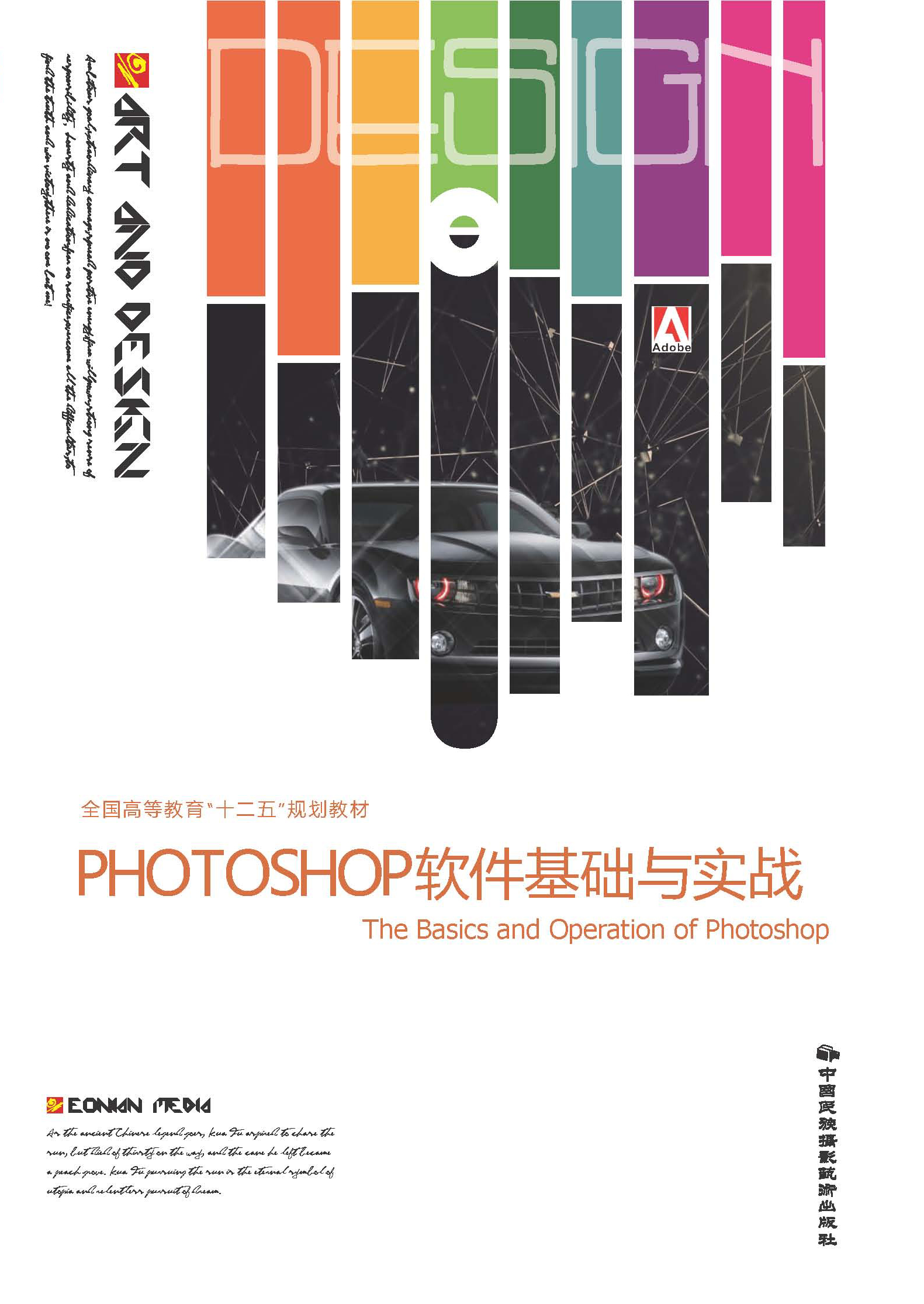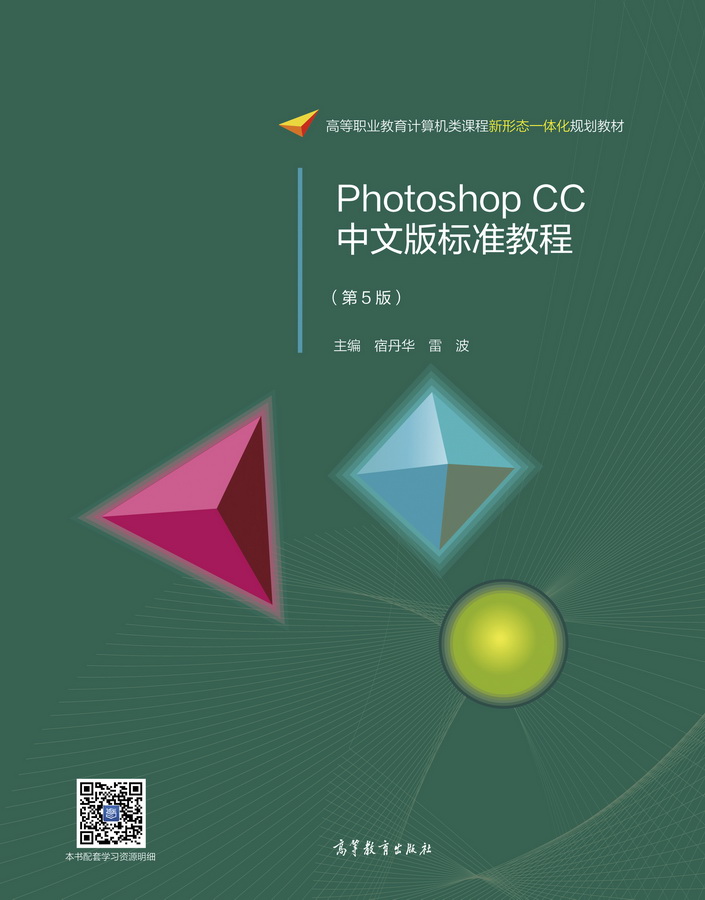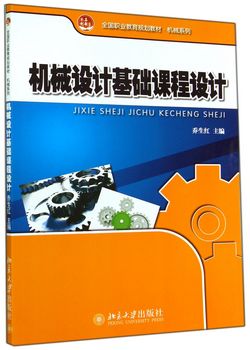计算机平面美术设计——Photoshop CS2和CorelDRAW 12(第2版)
作者: 沈大林
出版时间:2007-05-30
出版社:高等教育出版社
- 高等教育出版社
- 9787040210255
- 2
- 246041
- 平装
- 16开
- 2007-05-30
- 560
- 360
- 艺术学
- 设计学
CorelDRAW与Photoshop已经成为众多矢量绘图和图像处理软件中的佼佼者,是电脑美术设计中不可缺少的图形图像设计软件。这两个软件已经广泛地应用于上述所有领域。
Photoshop是Adobe公司开发的图像处理软件,它具有强大的图像处理功能,目前最新版本是Photoshop CS2。CorelDRAW是COREL公司推出的一种功能强大的矢量图形制作工具软件,目前CorelDRAW最新版本是CorelDRAW12。
本书共分8章,前5章较全面地介绍了中文Photoshop CS2的基本使用方法和使用技巧,以及14个实例;后3章较全面地介绍了中文CorelDRAW 12的基本使用方法和使用技巧,以及8个实例。本书的特点是知识与制作相结合、结构合理、条理清楚、通俗易懂、便于初学者学习,而且信息含量高。另外,本书与另外一本“计算机平面美术设计案例——Photoshop CS2和CorelDRAW 12”教材构成姐妹篇,形成很好地知识与作品制作相结合的结构。同时使用这两本书,相互配合进行教学,可以达到事半功倍的效果。
本书可以作为中等职业学校计算机专业的教材,也可以作为初学者自学的读物。
中文Photoshop CS2部
第1章 Photoshop CS2工作区域和常用操作
1.1 图像的基本概念
1.1.1 色彩的基本知识
1.彩色的三要素
2.三原色和混色
1.1.2 数字图像的分类
1.点阵图
2.矢量图
1.1.3 图像的主要参数和文件格式
1.分辨率
2.颜色深度
3.颜色模式
4.图形和图像的文件格式
1.2 Photoshop CS2工作区域简介
1.2.1 标题栏、菜单栏和快捷菜单
1.标题栏
2.菜单栏
3.快捷菜单
1.2.2 工具箱和选项栏
1.工具箱
2.选项栏
1.2.3 画布窗口和状态栏
1.画布窗口
2.状态栏
1.2.4 调板和存储工作区
1.调板的调整
2.存储工作区
3.“图层”调板简介
1.3 文件基本操作和图像参数
1.3.1 打开、存储和关闭文件
1.打开文件
2.存储文件
3.关闭文件
1.3.2 新建图像文件和改变画布大小
1.新建图像文件
2.改变画布大小
3.旋转画布
1.4 文件浏览器
1.4.1 文件浏览器简介
1.调出文件浏览器
2.缩略图视图显示方式
3.利用“文件浏览器”窗口打开图像
4.添加和删除文件夹及图像文件
5.图像旋转
6.工具菜单
1.4.2 查找图像文件
1.为图像添加等级和标签
2.按照条件查找图像文件
3.选择图像文件
1.5 图像显示、定位和改变图像大小
1.5.1 图像显示
1.使用工具箱的缩放镜工具改变图像的显示比例
2.使用菜单命令改变图像的显示比例
3.使用“导航”调板改变图像的显示
4.工具箱中的抓手工具改变图像的显示部位
5.改变图像的显示模式
1.5.2 图像定位和测量
1.在画布窗口内显示出网格
2.在画布窗口显示标尺和参考线
3.使用测量工具
1.5.3 裁切图像
1.裁切工具的选项栏
2.使用裁切工具选出裁切区域后的选项栏
3.裁切图像的方法
1.5.4 改变图像大小
1.改变图像大小
2.修整图像
1.6 图像着色和撤消操作
1.6.1 设置前景色和背景色
1.设置前景色和背景色
2.“拾色器”对话框
3.“颜色”调板
4.“色板”调板
5.“样式”调板
6.吸管工具
1.6.2 填充单色或图案
1.使用油漆桶工具填充单色或图案
2.定义填充图案
3.使用快捷键填充单色
4.使用“填充”菜单命令填充单色或图案
5.使用剪贴板填充图像
1.6.3 撤消与重作操作
1.撤消与重作一次操作
2.使用“历史记录”调板撤消操作
1.7 图像变换与图像注释
1.7.1 图像变换
1.移动、复制和删除图像
2.变换图像
1.7.2 图像注释
1.注释工具
2.语音注释工具
1.8 显示器色彩的校正与Photoshop CS2参数设置
1.8.1 显示器色彩的校正
1.为什么要进行显示器色彩的校正
2.显示器色彩的校正方法
1.8.2 Photoshop CS2首选项设置
otoshop CS2的常规设置
otoshop CS2的文件处理设置
otoshop CS2的显示与光标设置
otoshop CS2的透明度与色域设置
otoshop CS2的单位与标尺设置
otoshop CS2的参考线与网格设置
otoshop CS2的增效工具与暂存盘设置
otoshop CS2的内存与图像高速缓存设置
otoshop CS2的文字设置
1.8.3 预设管理器设置和快捷键设置
1.预设管理器设置
2.键盘快捷键和菜单设置
思考与练习1
第2章 选区和图像加工
2.1 选框工具组和编辑选区
2.1.1 选框工具组
1.选框工具的使用
2.选框工具的选项栏
2.1.2 全选、反选和扩大选区
1.创建整个画布为一个选区和反选选区
2.扩大选区和选取相似
2.1.3 调整选区
1.移动、取消和隐藏选区
2.变换选区
2.2 套索、魔棒工具组和选区内图像的处理
2.2.1 套索和魔棒工具组
1.套索工具组工具
2.魔棒工具
2.2.2 选区内图像的处理
1.移动、复制和删除图像
2.变换图像
2.3 渐变色填充和选区变化
2.3.1 渐变色填充
1.渐变工具的选项栏
2.渐变色填充方式
3.创建新渐变填充样式
4.混合模式
2.3.2 选区的羽化、修改和描边
1.选区羽化
2.选区修改
3.选区边缘的描边
2.4 根据颜色创建选区和选区的存储与载入
2.4.1 使用取样的颜色选择色彩范围
1.使用取样的颜色选择色彩范围
2.使用预设颜色选择色彩范围
2.4.2 存储和载入选区
1.存储选区
2.载入选区
2.5 画笔工具组和绘制图像
2.5.1 画笔工具组选项栏
1.画笔工具组选项栏选项的作用
2.使用画笔组工具绘图
2.5.2 画笔设置
1.画笔样式设置
2.替换画笔和载入画笔
3.存储、删除、复位画笔和给画笔重命名
4.改变“画笔样式”调板的显示方式
5.创建新画笔
2.6 图章和修复工具组
2.6.1 图章工具组
1.仿制图章工具
2.图案图章工具
2.6.2 修复工具组
1.修复画笔工具
2.修补工具
3.污点修复画笔工具
4.红眼工具
2.7 渲染、橡皮擦和历史记录笔工具组
2.7.1 渲染工具组
1.模糊工具
2.锐化工具
3.涂抹工具
4.减淡工具
5.加深工具
6.海绵工具
2.7.2 橡皮擦工具组
1.橡皮擦工具
2.背景色橡皮擦工具
3.魔术橡皮擦工具
2.7.3 历史记录笔工具组
1.历史记录画笔工具
2.历史记录艺术画笔工具
2.8 形状工具组和绘制图像
2.8.1 形状工具组工具共性综述
1.形状工具组工具的切换方法
2.绘图模式的切换
2.8.2 直线工具和椭圆工具
1.直线工具
2.椭圆工具
2.8.3 矩形工具和圆角矩形工具
1.矩形工具
2.圆角矩形工具
2.8.4 多边形工具和自定形状工具
1.多边形工具
2.自定形状工具
2.9 综合应用实例
2.9.1 制作“思念”图像
1.定义图案和图案填充
2.制作羽化图像
3.制作立体文字
2.9.2 制作“鱼鹰和鱼”图像
1.合并图像
2.处理图像
思考与练习2
第3章 滤镜和色彩调整
3.1 使用滤镜
3.1.1 滤镜的通用特点
1.滤镜的作用范围和滤镜对话框中的预览
2.重复使用刚刚使用过的滤镜
3.滤镜使用技巧
3.1.2 模糊滤镜和扭曲滤镜
1.模糊滤镜
2.扭曲滤镜
3.1.3 风格化和像素化滤镜
1.风格化滤镜
2.像素化滤镜
3.1.4 素描、纹理和画笔描边滤镜
1.素描滤镜
2.纹理滤镜
3.画笔描边滤镜
3.1.5 渲染、艺术效果和杂色滤镜
1.渲染滤镜
2.艺术效果滤镜
3.杂色滤镜
3.1.6 其他滤镜
1.锐化滤镜
gimarc(作品保护)滤镜
3.杂色滤镜
4.其他滤镜
3.2 抽取和液化图像及创建图案
3.2.1 抽取图像
1.“抽出”对话框中各工具的作用
2.抽取图像的方法
3.2.2 液化图像
1.“液化”对话框中各工具的作用
2.“液化”对话框中部分选项的作用
3.2.3 创建图案
3.3 图像的色阶和色相/饱和度调整
3.3.1 图像的色阶调整
1.图像的色阶直方图
2.图像的色阶调整
3.图像的自动色阶调整
3.3.2 图像的曲线调整
3.3.3 图像的色彩平衡、亮度/对比度、色相/色饱和度
1.图像的色彩平衡调整
2.图像的亮度/对比度调整
3.图像的自动对比度调整
4.图像的色相/饱和度调整
5.图像的替换颜色调整
6.图像的去色调整
7.图像的可选颜色调整
3.4 图像的高级调整
3.4.1 图像的通道混合器调整和图像的渐变映射调整
1.图像的通道混合器调整
2.图像的渐变映射调整
3.4.2 图像的反相和色调等调整
1.图像的反相调整
2.图像的色调均化调整
3.图像的阈值调整
4.图像的色调分离调整
5.图像的变化调整
3.5 综合应用实例
3.5.1 制作“森林之王”图像
1.制作森林图像
2.制作飞奔老虎
3.5.2 制作“飞雪”图像
3.5.3 制作“水中玻璃花”图像
1.添加荷花图像
2.制作玻璃花
3.5.4 制作“放大的回忆”图像
3.5.5 制作“丽人美景”图像
1.抽出丽人图像
2.合并图像
思考与练习3
第4章 图层、通道和蒙版
4.1 创建图层和编辑图层
4.1.1 创建图层
1.图层的基本概念和“图层”调板
2.新建背景图层和常规图层
3.新建填充图层和调整图层
4.1.2 编辑图层
1.图层的移动
2.图层的排列
3.图层的合并
4.改变图层的不透明度
5.图层属性和图层栅格化
4.2 图层组
4.2.1 图层组
1.从图层建立图层组
2.创建一个新的空图层组
3.图层组的删除
4.锁定组内的所有图层
5.图层组的复制
6.将图层移入和移出图层组
4.2.2 用选区选择图层中的图像和图层链接
1.用选区选择图层中的图像
2.图层的链接
4.2.3 图层剪贴组
1.与前一个图层编组
2.编组链接图层
3.取消剪贴组
4.3 图层样式
4.3.1 给图层添加图层样式
1.给图层添加图层样式
2.设置图层样式
4.3.2 编辑图层效果
1.隐藏和显示图层效果
2.删除图层效果
4.3.3 编辑图层样式
1.拷贝和粘贴图层样式
2.存储图层样式
3.将图层和它的图层样式转换成剪贴组
4.4 创建和编辑通道
4.4.1 通道的基本概念和“通道”调板
1.通道的基本概念
2.“通道”调板
4.4.2 创建Alpha通道
1.创建Alpha通道方法1
2.创建Alpha通道方法2
3.创建Alpha通道方法3
4.4.3 通道的基本操作
1.显示和隐藏通道
2.选中通道与取消通道的选中
3.复制通道
4.删除通道
4.4.4 分离通道与合并通道
1.分离通道
2.合并通道
4.4.5 通道与选区的相互转换
1.将通道转换为选区
2.存储选区
3.载入选区
4.5 快速蒙版
4.5.1 创建快速蒙版
1.了解快速蒙版
2.“快速蒙版选项”对话框
4.5.2 编辑快速蒙版和将快速蒙版转换为选区
1.编辑快速蒙版
2.将快速蒙版转换为选区
4.6 蒙版
4.6.1 创建蒙版
1.了解蒙版
2.使用“图层”调板创建蒙版
3.使用菜单命令创建蒙版
4.6.2 使用蒙版和编辑蒙版
1.使用蒙版和设置蒙版的颜色
2.蒙版基本操作
3.根据蒙版创建选区
4.7 通道与图层的合并
4.7.1 使用“应用图像”菜单命令
1.图层合并的操作步骤
2.加入蒙版
4.7.2 应用“计算”菜单命令
1.通道合并的操作步骤
2.混合模式
4.8 综合应用实例
4.8.1 制作“凉台少女”图像
1.加工凉台图像
2.添加丽人图像和玻璃透明
4.8.2 制作“幻觉”图像
1.绘制图形
2.分别处理R、G、B各通道内的图形
4.8.3 制作“云中园林美景”图像
1.加工第1幅图像
2.加工其他两幅图像
思考与练习4
第5章 文本、路径、切片和动作
5.1 输入文本和文字变形
5.1.1 文字工具
1.横排文字工具
2.直排文字工具
3.文字蒙板工具
4.文字工具的选项栏
5.文字变形
5.1.2 段落文本和点文本
1.段落文本和改变文字属性
2.点文本与段落文本的相互转化
3.“字符”调板
4.“段落”调板
5.2 路径
5.2.1 创建与编辑路径的工具
1.钢笔工具
2.自由钢笔工具
3.添加锚点和删除锚点工具
4.转换点工具
5.路径选择工具
6.直接选择工具
5.2.2 创建路径和创建路径层
1.创建直线、折线与多边形路径
2.创建曲线路径
3.创建路径层
5.2.3 编辑路径
1.删除路径与复制路径
2.路径与选区的相互转换
3.填充路径与路径描边
5.2.4 文字环绕路径
1.实例效果
2.制作方法
5.3 切片
5.3.1 切片和切片工具
1.切片工具选项栏
2.用户切片和自动切片
3.切片的超级链接
5.3.2 切片选框工具
1.切片选框工具的选项栏
2.调整切片的大小与位置
5.4 动作
5.4.1 “动作”调板
1.“动作”调板
2.“动作”调板菜单
5.4.2 使用动作
1.创建和使用动作的两条准则。
2.使用一个动作
3.使用多个动作
4.设置动作的执行方式
5.4.3 载入、替换、复位和存储动作
1.载入动作
2.替换动作
3.复位动作
4.存储动作
5.插入菜单项目、暂停和路径
5.4.4 动作基本操作
1.复制动作和移动动作
2.删除动作
3.更改动作名称
4.更改组名称
5.增加录制动作
6.重新录制动作
5.5 综合应用实例
5.5.1 利用文件浏览器制作网页
1.准备图像素材
2.制作网页
5.5.2 制作“傲雪飞鹰”图像
5.5.3 制作“世界著名建筑”网页
1.建立子网页
2.制作主页画面
5.5.4 利用文件浏览器给一组图像添加框架
思考练习5
中文CorelDRAW 12部分
第6章 中文CorelDRAW 12工作区和基本操作
6.1 中文CorelDRAW 12工作区
6.1.1 中文CoreIDRAW 12工作区的设置
1.启动中文CorelDRAW 12
2.中文CoreIDRAW 12工作区的设置
6.1.2 标准工具栏、属性栏与调色板
1.标准工具栏
2.属性栏
3.调色板
6.1.3 绘图区、页计数器与状态栏
1.绘图区
2.页计数器
3.状态栏
6.1.4 工具箱
1.工具箱工具设置
2.挑选工具
3.形状编辑展开式工具栏
4.缩放展开工具栏
5.曲线工具栏
6.智能绘图工具
7.矩形工具展开工具栏
8.椭圆工具展开工具栏
9.对象展开式工具栏
10.完美形状展开式工具栏
11.文本工具
12.交互式展开式工具栏
13.滴管展开式工具栏
14.轮廓展开工具栏
15.填充展开工具栏
16.交互式填充展开工具栏
6.2 中文CorelDRAW 12的基本操作
6.2.1 新建和打开图像文件
1.建立新图形文件
2.打开绘图
6.2.2 关闭与保存文件
1.关闭图形文件
2.保存绘图
6.2.3 设置绘图页面
1.创建新的绘图页面
2.删除绘图页面与绘图页面更名
3.改变当前的绘图页面和改变当前绘图页面的方
4.页面设置
6.2.4 标尺与对齐工具的设置
1.网格和标尺设置
2.辅助线设置
3.对齐对象设置
6.2.5 对象的移动、复制与变形
1.对象的选择与移动
2.对象的复制
3.对象的缩放、旋转和倾斜
4.对象的自由变形
6.2.6 打印图像
1.设置打印选项
2.预览打印与打印
思考练习6
第7章 基本绘图与文本编辑
7.1 基本图形绘制
7.1.1 绘制直线、折线与曲线
1.绘制直线
2.绘制折线
3.绘制曲线
4.手绘与贝塞尔工具属性的设置
5.设置限制角度与绘图精密度
6.使用艺术笔工具绘制曲线
7.1.2 节点处理
1.选中节点与取消选中的节点
2.加节点与减节点
3.合并节点与拆分节点
4.改变节点的属性
5.调整节点位置、缩放与旋转图形
6.对齐节点与弹性模式设定
7.反转曲线方向和曲线封闭
7.1.3 绘制和调整图形
1.矩形与椭圆形的调整
2.多边形与星形的调整
3.网格与螺纹线图形的绘制
4.绘制完美形状图形
7.1.4 插入条形码和对象
1.插入条形码
2.插入对象
3.插入因特网对象
7.1.5 切割与擦除图形
1.切割图形
2.擦除图形
7.2 对象的组织与变换
7.2.1 多重对象的排列与排序
1.多重对象的对齐与分布
2.对象的排列顺序
7.2.2 结合与群组
1.结合与群组的特点
2.多个对象的结合与取消结合
3.多个对象的群组与取消群组
7.2.3 多重对象的焊接、修剪、交叉与锁定
1.多重对象的焊接
2.多重对象的修剪
3.多重对象的相交
4.对象的锁定与解锁
7.2.4 泊坞窗与对象管理器
1.泊坞窗的使用
2.对象管理器的调出
3.“对象管理器”泊坞窗的使用
7.3 文本编辑
7.3.1 加入文本
1.加入美术字
2.加入段落文字
3.用其它方法加入文字
4.美术字与段落文本的相互转换
7.3.2 选择文本
1.使用“挑选工具”按钮选择文本
2.使用“文本工具”选择文本
3.使用“形状工具”按钮选择文本
7.3.3 编辑文本
1.利用“编辑文本”对话框编辑文本
2.文本的格式化
3.文本替换、查询、校对与统计
7.3.4 添加特殊符号与文本特殊效果
1.添加特殊符号
2.将文字填入路径
3.将美术字转换为曲线
7.3.5 段落文本编辑
1.首字下沉
2.段落文本分栏
7.4 综合应用实例
7.4.1 “珍珠和宝石”图形
1.设置页面
2.绘制图形
7.4.2 “丘比特箭”图形
1.制红色心脏
2.绘制绿色的箭头与箭尾
3.加入“思恋”文字
7.4.3 “图像文字”图形
1.输入文字和导入图像
2. 制作图像文字
7.4.4 “七色花”图形
思考与练习7
第8章 图形的美化
8.1 填充与透明效果
8.1.1 单色、渐变色与网状色填充
1.颜色的设置与单色填充
2.渐变填充
3.网格填充
8.1.2 图案填充、纹理填充和PostScript填充
1.图案填充
2.纹理填充
stScript填充
8.1.3 创建透明效果
1.创建线性的渐变透明效果
2.创建射线、圆锥和方形的渐变透明效果
3.创建双色调色板的渐变透明效果
4.创建全色图案、位图图案和纹理的渐变透明效
8.2 轮廓与渐变
8.2.1 轮廓
1.轮廓展开工具栏的一般使用方法
2.轮廓笔的设置
8.2.2 调和
1.沿直线渐变
2.沿路径渐变
3.调和工具属性栏中的“选项”按钮的使用
4.改变起始或终止画面与渐变对象的分离
5.复合调和
8.3 效果
8.3.1 轮廓图
1.创建轮廓图
2.分离轮廓图
8.3.2 交互式变形
1.推拉变形
2.拉链变形
3.扭曲变形
4.使用变形泊坞窗
8.3.3 透视与封套
1.新增透视点
2.封套
8.3.4 交互式立体化
1.创建立体化图形
2.交互式立体化属性栏其它控件的作用
8.3.5 交互式阴影
1.创建阴影
2.交互式阴影属性栏其它控件的作用
8.4 位图处理
8.4.1 位图的导入和颜色模式的转换
1.位图的导入
2.位图颜色模式的转换
8.4.2 矢量图形转换为位图和位图的编辑与描绘
1.矢量图形转换为位图
2.位图的编辑与描绘
8.4.3 位图的色彩调整
1.位图颜色的遮罩
2.调整位图的色彩
3.位图取样
8.5 位图特效处理与透镜的使用
8.5.1 位图特效处理
1.三维效果——三维旋转
2.三维效果——卷页
3.模糊——高斯模糊
4.扭曲——旋涡
5.创造性——虚光
8.5.2 使用外挂式过滤器
1.加入和删除外挂式过滤器
2.使用外挂式过滤器
8.5.3 使用透镜
1.创建透镜
2.几种类型透镜的特点
8.6 综合应用实例
8.6.1 “螺旋管”图形
1.制作一串椭圆图形
2.调整螺旋管形状
8.6.2 “雪”图形
1.制作雪花效果
2.制作刮风效果
8.6.3 “瓷砖文字”图形
8.6.4 “旭日之路”图形
思考与练习8